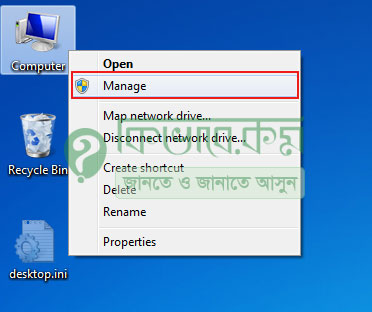কম্পিউটার হার্ডড্রাইভ হাইড ও আনহাইড কিভাবে করবো
নিরাপত্তার খাতিরে মাঝে মাঝে কম্পিউটারের হার্ড ড্রাইভ ই হাইড করে রাখতে ইচ্ছে করে । কারন আমাদের কম্পিউটারে বিভিন্ন ধরনের ব্যক্তিগত ডকুমেন্ট থাকে যা সবার সাথে সব সময় শেয়ার করা যায়না । আমরা ইতি পূর্বে আলোচনা করেছি ফোল্ডার হাইড ও আনহাইড কিভাবে করবো। আজকে তারই ধারাবাহিকতায় আমরা আলোচনা করবো কিভাবে উইন্ডোজ অপারেটিং সিস্টেমে হার্ডডিস্ক থেকে ড্রাইভ হাইড ও আনহাইড করা যায়। তো চলুন নিচের অংশ থেকে শিখে নেই কিভাবে হার্ডডিস্ক থেকে হার্ডড্রাইভ হাইড এবং আনহাইড করা যায়।
আমরা সহজ উপায়টি বেছে নিয়েছি আগে থেকেই বলে রাখছি এটি একটি প্রাথমিক নিরাপত্তা । সাধারণত হার্ডড্রাইভ বলতে Local Disk (C), Software (D), Local Disk (E) কে বুঝায়। আর এখানে নামের পাশাপাশি যে লেটার গুলো দেখা যাচ্ছে যেমন , C, D, E তাদের বলা হয় ড্রাইভ লেটার (Drive Later)। আমরা Local Disk (C) ছাড়া অন্য সব হার্ডড্রাইভ My Computer থেকে হাইড করতে পারি।
সতর্কতা : কাজ গুলো সতর্কতার সাথে করুন কারন একটু ভুলের কারনে আপনার সব ডাটা মুছে যেতে পারে
কিভাবে হার্ডড্রাইভ হাইড করবোঃ
হার্ডড্রাইভ হাইড করার জন্য প্রথমে উইন্ডোজ অপারেটিং সিস্টেম ডিভাইস থেকে My Computer সিলেক্ট করে Right ক্লিক করুন। ক্লিক করার পর নিচের দিকে বেশ কিছু অপশন দেখা যাবে।
এবার সেখান থেকে Manage লেখা অপশনে ক্লিক করার পর আপনি চলে যাবেন পরের স্টেপে।
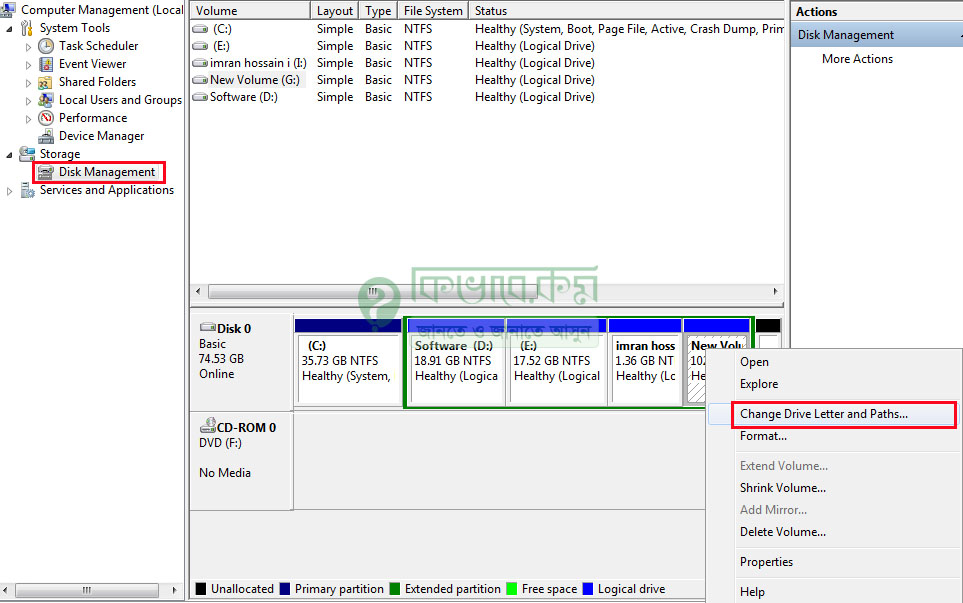
click to disk management
সেখানে উপরের ছবিটির বাম পাশের মতো বেশ কিছু অপশন দেখা যাবে। এবার বাম পাশের লাল মার্ক করা Disk Management লেখাই ক্লিক করলে ডান পাশে নতুন একটি উইন্ডো ওপেন হবে। সেই উইন্ডোর নিচের দিকে আপনার Computer এ কয়টি ড্রাইভ আছে, তা নিচের দিকে দেখা যাবে। আপনি হার্ডডিস্ক থেকে যে ড্রাইভটি হাইড করতে চাচ্ছেন। সেই ড্রাইভটি সিলেক্ট করুন। সিলেক্ট করার পর মাউস থেকে Right বাটনে ক্লিক করলে নিচের দিকে বেশ কিছু অপশন দেখা যাবে। এবার সেখান থেকে লাল মার্ক করা Change Drive Letter and Paths… লেখাই ক্লিক করে নিচের ছবিটির মতো উইন্ডো ওপেন হবে।
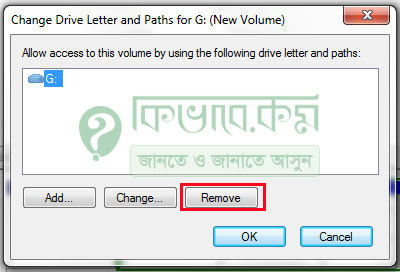
Remove Drive
এবার ড্রাইভ হাইড করার জন্য উপরের ছবিটির লাল মার্ক করা Remove লেখা অপশনে ক্লিক করুন। Remove এ ক্লিক করার পর নিচের OK লেখা বাটনে ক্লিক করুন। OK তে ক্লিক করার পর আপনার ড্রাইভ হাইড হয়ে যাবে।
এবার আপনার Computer এ ঢুকে দেখুন, সিলেক্ট করা ড্রাইভ গুলো দেয়া যাচ্ছেনা 
আনহাইড করবো কিভাবেঃ
হার্ডড্রাইভ হাইড করার জন্য উপরের অংশে যে স্টেপ গুলো দেখানো হয়েছে। ঠিক সে ভাবে সেই স্টেপগুলো ফলো করে নিচের ছবিটির মতো উইন্ডো যান।
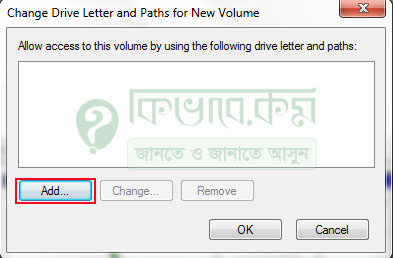
Drive Add
যাওয়ার পর উপরের ছবিটিতে দেখুন। সেখান লাল মার্ক করা Add লেখা বাটন দেখা যাচ্ছে। সেই বাটনে ক্লিক করুন। ক্লিক করার পর আপনার সামনে আরও একটি উইন্ডো ওপেন সেই উইন্ডোর OK লেখা বাটনে ক্লিক করুন। ক্লিক করার পর আপনার ড্রাইভ অ্যাড হয়ে যাবে।